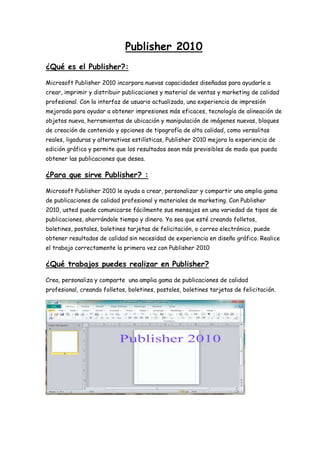
Publisher en word
- 1. Publisher 2010 ¿Qué es el Publisher?: Microsoft Publisher 2010 incorpora nuevas capacidades diseñadas para ayudarle a crear, imprimir y distribuir publicaciones y material de ventas y marketing de calidad profesional. Con la interfaz de usuario actualizada, una experiencia de impresión mejorada para ayudar a obtener impresiones más eficaces, tecnología de alineación de objetos nueva, herramientas de ubicación y manipulación de imágenes nuevas, bloques de creación de contenido y opciones de tipografía de alta calidad, como versalitas reales, ligaduras y alternativas estilísticas, Publisher 2010 mejora la experiencia de edición gráfica y permite que los resultados sean más previsibles de modo que pueda obtener las publicaciones que desea. ¿Para que sirve Publisher? : Microsoft Publisher 2010 le ayuda a crear, personalizar y compartir una amplia gama de publicaciones de calidad profesional y materiales de marketing. Con Publisher 2010, usted puede comunicarse fácilmente sus mensajes en una variedad de tipos de publicaciones, ahorrándole tiempo y dinero. Ya sea que esté creando folletos, boletines, postales, boletines tarjetas de felicitación, o correo electrónico, puede obtener resultados de calidad sin necesidad de experiencia en diseño gráfico. Realice el trabajo correctamente la primera vez con Publisher 2010 ¿Qué trabajos puedes realizar en Publisher? Crea, personaliza y comparte una amplia gama de publicaciones de calidad profesional, creando folletos, boletines, postales, boletines tarjetas de felicitación.
- 2. Ventajas y desventajas de Publisher: LAS VENTAJAS: Son demasiadas las que nos brinda este programa ya que nos facilita el poder promocionar nuestro propio negocio, mantenernos en contacto con nuestros clientes y conseguir otros nuevos. Construir una identidad empresarial solida y profesional y manejarlo también en el entorno familiar de office; basta con antes haber usado Word, Microsoft PowerPoint otros programas office para que lo usuarios aprendan rápidamente a manejar y a emplear las distintas herramientas que se encuentran en este programa. DESVENTAJAS: compenetración con otros programas del mercado _ no es profesional, y no puede compararse con el resultado del trabajo de un experto en diseño grafico que use programas como photoshop entre otros Versiones de Publisher 1991 Microsoft Publisher, para Windows. 1993 Microsoft Publisher, para Windows. 1995 Microsoft Publisher 3.0, tambiénconocidocomo «El editor para Windows 95». 1996 Microsoft Publisher 97 (Windows 95 y superior), incluidosólo en la Small Business Edition de Office 97. 1998 Microsoft Publisher 98 (Windows 95 y superior), incluido en el SDK de Office 1999 Microsoft Publisher 2000 (Windows 95 y superior), incluido en lasversiones Small Business, Professional, Premium y Desarrolladores de Office 2000. 2001 Microsoft Publisher 2002 (Windows 98 y superior), incluido en Office XP Professional, así como en una versión especial llamada justamente Professional SpecialEdition. 2003 Microsoft Office Publisher 2003 (Windows 2000 SP3 y superior), incluido en lasversiones Small Business, Professional y Enterprise Professional. 2007 Microsoft Office Publisher 2007 (Windows XP SP2 y superior), incluido en las versiones Pequeñas y Medianas Empresas, Profesionales y Comercios,Professional Plus y Ultimate. 2010 Microsoft Office Publisher 2010 (Windows Vista y superior), incluido en las versiones Home Edition, Professional Edition y Enterprise.
- 3. La Ventana De Trabajo De Publisher Al crear una publicación o utilizar una plantilla, Publisher muestra la ventana de trabajo, ahora conoceremos sus partes: a) Barra de título: Muestra el título de la ventana de Microsoft Publisher 2010 y el nombre del archivo de publicación que está diseñando. b) Barra de menús: Muestra los menús de Publisher 2010 donde se encuentran todos los comandos y herramientas disponibles para su publicación. Publisher 2010 no presenta la cinta de opciones como lo hace Word, Excel, PowerPoint, Outlook y Access. c) Barra de herramientas: Por predeterminado, Publisher 2010 muestra la Barra de herramientas Estándar, Barra de herramientas formato, Barra de herramientas Conectar cuadros de texto y la barra de herramientas Objetos. d) Panel de Navegación. Nos muestra en forma de miniatura las diferentes páginas de la publicación al cual podemos acceder haciendo un clic sobre la página. e) Área de trabajo: Es el lugar donde se encuentra el diseño el mismo que lo podemos editar con las diferentes herramientas que nos proporciona el Microsoft Publisher 2010.
- 4. Utilizar una plantilla Publisher 2010 le permite aplicar plantillas integradas y sus propias plantillas personalizadas. Además, le permite buscar una variedad de plantillas en Office.com. Office.com ofrece una amplia selección de plantillas conocidas de Publisher, entra ellas boletines y prospectos. Para buscar y aplicar una plantilla en Publisher 2010, realice lo siguiente: 1. En la ficha Archivo, haga clic en Nuevo. 2. En Plantillas disponibles, siga uno de estos procedimientos: Para usar una plantilla instalada previamente, haga clic en Mis plantillas, haga clic en la plantilla que desee y luego en Crear. Para usar una de las plantillas creadas previamente e instaladas en Publisher, en Más populares o Más plantillas, haga clic en la categoría y en la plantilla que desee y luego haga clic en Crear. Observe como aparece al lado derecho, en el panel de Presentación de plantillas, una muestra de tamaño regular, de su plantilla elegida. Crear y administrar las publicaciones La extraordinaria nueva experiencia de impresión integrada en Publisher 2010 le permite obtener una vista previa de impresión de la página completa con una serie de herramientas de diseño de página y de configuraciones de impresión ajustables. La vista Backstage reemplaza al menú Archivo tradicional para proporcionar un espacio centralizado y organizado para todas las tareas de administración de publicaciones. La Cinta mejorada, que se puede personalizar, está ahora disponible en Publisher para que pueda tener acceso a los comandos que más necesita con mayor facilidad. Cree fichas personalizadas o incluso personalice las integradas. Con Publisher 2010, el control está en sus manos.